五种方法修复ios 10更新后无法更新、下载或安装应用程序的问题
ios 10更新后,许多用户可能会遇到无法更新、下载或安装应用程序的问题。这些困扰不仅影响使用体验,还可能阻碍一些关键功能的正常使用。以下提供五种方法,帮助您解决这些问题。
方法一:检查并自动设置日期和时间
首先,确保您的设备日期和时间设置正确。错误的日期和时间可能导致与苹果服务器通信时出现证书或验证错误,从而阻止应用程序的更新或下载。
1. 前往“设置” > “通用”。
2. 选择“日期和时间”。
3. 启用“自动设置”以确保设备根据时区自动调整日期和时间。
方法二:重启设备
有时,简单的重启可以解决许多ios问题,包括应用程序更新失败。重启设备可以清除临时文件和缓存,有助于恢复正常的下载和更新功能。
1. 按住设备的睡眠/唤醒按钮,直到出现滑块。
2. 将滑块从左向右拖动以关闭设备。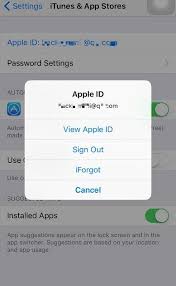
3. 等待几秒钟后,再次按下睡眠/唤醒按钮以重新启动设备。
方法三:检查并释放存储空间
设备存储空间不足也会导致应用程序无法更新或下载。检查并删除一些不需要的应用程序、照片、视频等,以释放足够的空间。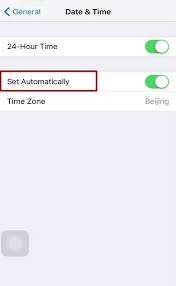
1. 前往“设置” > “通用” > “iphone存储空间”。
2. 查看每个应用程序占用的空间,并删除不需要的应用程序或文件。
方法四:检查并更新网络连接
稳定的网络连接是下载和更新应用程序的关键。如果网络连接不稳定或中断,可能会导致更新失败。
1. 确保您的设备已连接到wi-fi或蜂窝数据网络。
2. 如果使用蜂窝数据,请确保已在“设置”中为app store打开了蜂窝数据选项。
3. 尝试切换不同的wi-fi网络或关闭飞行模式以重新建立连接。
方法五:修复ios系统
如果上述方法都无法解决问题,可能需要考虑使用专业的ios修复工具来修复操作系统。这些工具可以帮助解决各种ios问题,包括应用程序更新失败。
1. 使用如tenorshare reiboot pro这样的专业工具。
2. 连接设备并按照工具提供的步骤进行修复。
3. 下载并安装与设备匹配的固件包,然后启动修复过程。
通过以上五种方法,您应该能够解决ios 10更新后无法更新、下载或安装应用程序的问题。如果问题依然存在,建议联系苹果官方技术支持以获得更进一步的帮助。




